폰트(글꼴) 사용 저작권 확인하는 방법(폰트 점검기)
폰트에 저작권이 있다고 알고 있는 사람들은 보통 윈도우에서 기본으로 제공하는 폰트를 사용하거나 무료로 사용 가능한 폰트를 찾아보고 사용하는 경우가 많을 것이다.
하지만 이미 설치되는 폰트는 무료인 줄 알고 저작권을 확인하지 않고 사용하다 문제가 되는 경우도 많은데 사용하고자 하는 폰트가 저작권과 관련하여 문제가 되는지 잘 모르겠다면 한국저작권보호원에서 제공하는 폰트 점검기를 이용하여 사용해도 문제가 없는 폰트인지 확인해보는 것이 좋다.
폰트 사용 저작권 확인 하기
1. 폰트 점검기 다운로드.
아래의 링크를 클릭하여 사이트에 접속한 뒤 Font(교육기관용) 부분의 [다운로드] 버튼을 클릭하여 폰트 점검기를 다운로드 하자.
(포털 검색으로 한국저작권보호원 홈페이지에 접속한 뒤 [자료마당 -> SW 점검도구]로 이동해도 된다.)
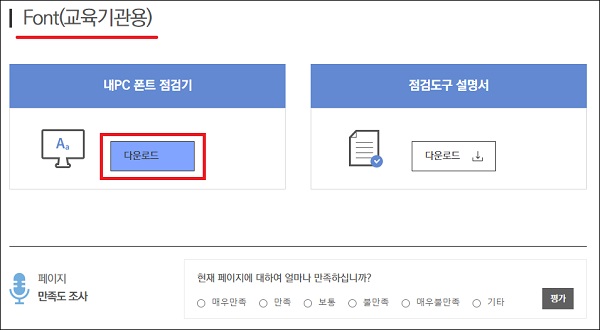
2. 프로그램 실행.
프로그램을 다운로드 했다면 압축을 풀고 [내 PC폰트 점검기] 파일을 통해 프로그램을 실행하자.
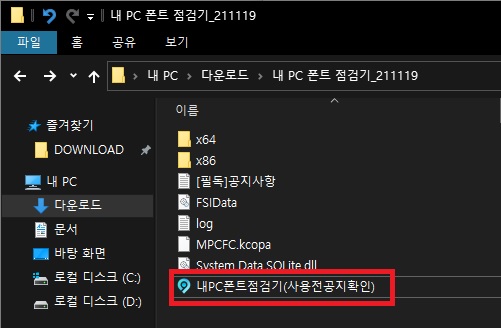
3. 폰트 점검하기.
프로그램을 실행하면 현재 설치되어있는 문서프로그램 목록이 나타나는데 모두 체크하고 [점검 시작] 버튼을 클릭하자.
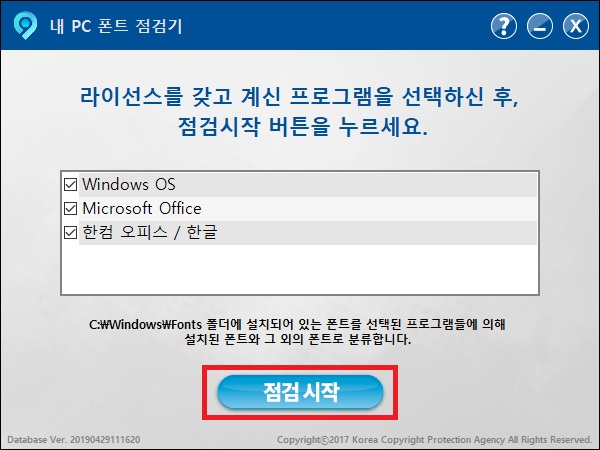
잠시 기다리면 점검 결과가 나타난다.
기본 설치 폰트의 경우 내가 구매한 프로그램에 포함된 폰트이기 때문에 보통은 저작권과 관련해서 문제가 발생하지는 않기 때문에 보통은 추가 폰트 부분을 확인해보면 된다.
추가 폰트는 [추가 설치 폰트 상세 보기]를 클릭.
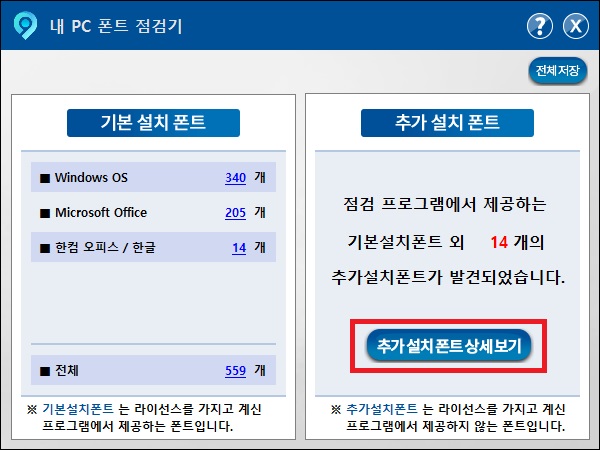
폰트 목록이 나타나면 문제가 될만한 폰트는 체크하고 삭제해주면 된다.
보통 빨간색으로 나타나는 폰트는 요주의 폰트로 삭제하는 것이 좋으며 빨간색은 아니지만 출처를 모르는 폰트라면 역시나 삭제하는 것을 추천한다.
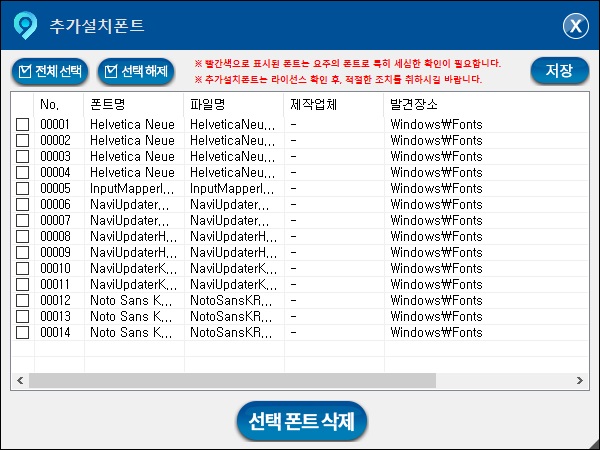
그 외 내용
- 사용하고자 하는 폰트에 대한 정보가 없다면 그냥 기본 제공 폰트만을 사용하는 것이 좋지만 기본 제공 폰트에 정말 마음에 드는 폰트가 없다면 아래의 글을 참고하여 무료 폰트를 찾아보는 것은 어떨까 한다.
- 프로그램을 통해 설치된 폰트라면 기본 폰트라고는 해도 해당 프로그램 외에 다른 용도로 폰트를 사용하게 되면 문제가 발생하는 경우가 있다.
때문에 프로그램을 통해 설치된 폰트는 그냥 해당 프로그램에서만 사용하는 것을 추천한다.